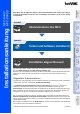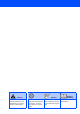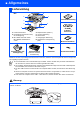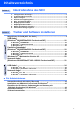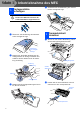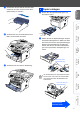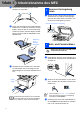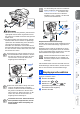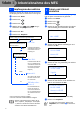Inbetriebnahme des MFC Windows® USB Schritt 1 Windows® Parallel Inbetriebnahme des MFC Schritt 2 Die jeweils aktuellsten Treiber sowie Tipps und Hilfen für eventuell auftretende Probleme finden Sie unter www.brother.ch oder http://solutions.brother.com Bewahren Sie die Installationsanleitung, das Benutzerhandbuch und die mitgelieferte CD-ROM griffbereit auf, damit Sie jederzeit schnell alle Informationen und Dokumentationen nutzen können. Mitgelieferte Dokumentationen Windows NT® WS 4.
Warnung Warnhinweise und Vorsichtsmassnahmen zur Vermeidung von Verletzungen und Gefahren Hinweise Das MFC arbeitet nicht richtig oder kann beschädigt werden, wenn Sie diese Hinweise nicht beachten Benutzerhandbuch Anmerkungen, Tipps Verweise auf das Benutoder zusätzliche Informa- zerhandbuch tionen zur Benutzung des MFC
■ Allgemeines Lieferumfang 8 MFC 1 7 Installationsanleitung 2 3 6 5 4 CD-ROMs 1. Funktionstastenfeld 2. Papierablage (Druckseite unten) mit Verlängerung 3. MFC-8440: Manuelle Zufuhr MFC-8840D: Multifunktionszufuhr Vorlagenstütze mit Verlängerung 4. Papierkassette (Zufuhr 1) 5. Vordere Abdeckung 6. Netzschalter 7. Vorlagenglas-Abdeckung 8.
Funktionstastenfeld Die Funktionstastenfelder des MFC-8440 und MFC-8840D unterscheiden sich nur geringfügig. 1 2 5 3 6 7 8 9 10 4 11 12 1. Zielwahltasten 5. Druckertasten 9. Kopiertasten (temporäre Einst.) 2. Shift-Taste 6. Status-LED 10. Zifferntasten 3. Fax- und Telefontasten 7. 5-zeiliges LC-Display 11. Stop/Exit-Taste 4. Betriebsarten-Tasten 8. Navigationstasten 12.
Inhaltsverzeichnis Inbetriebnahme des MFC Schritt 1 1. 2. 3. 4. 5. 6. 7. 8. 9. Schritt 2 Vorlagenstütze befestigen ............................................................................... 2 Trommeleinheit einsetzen ................................................................................ 2 Papier einlegen .................................................................................................. 3 Scanner-Verriegelung lösen ............................................................
Schritt 1 Inbetriebnahme des MFC 4 Vorlagenstütze 1 befestigen Schliessen Sie die Abdeckung des automatischen Vorlageneinzugs. Schliessen Sie noch KEIN Datenkabel an. Das MFC wird erst bei der Treiberinstallation angeschlossen. 1 Öffnen Sie die Abdeckung des automatischen Vorlageneinzugs. 2 1 Trommeleinheit einsetzen Öffnen Sie die vordere Abdeckung, indem Sie die Entriegelungstaste drücken.
3 Papier einlegen 1 Ziehen Sie die Papierkassette ganz aus dem MFC heraus. 2 Stellen Sie die die Papierführungen entsprechend der Papiergrösse ein. Halten Sie dazu den Hebel zum Lösen der Papierführung gedrückt und verschieben Sie die Führung. Achten Sie darauf, dass die Papierführungen in den passenden Aussparungen einrasten. Inbetriebnahme des MFC Schwenken Sie die Einheit mehrere Male seitlich hin und her, um den Toner darin gleichmässig zu verteilen. Windows® USB 3 Windows NT® WS 4.
Schritt 1 3 Inbetriebnahme des MFC Fächern Sie das Papier gut auf, um Papierstaus zu vermeiden. 4 1 Scanner-Verriegelung lösen Öffnen Sie die Vorlagenglas-Abdeckung. Schieben Sie den grauen VerriegelungsHebel an der linken Seite nach hinten, um die Scanner-Verriegelung zu lösen. Hebel für die Scanner-Verriegelung 4 Legen Sie das Papier in die Papierkassette.
Warnung Paralleles Telefon Windows® Parallel Serielle Dose Hauptanschluss/Nebenstellenanlage Das MFC kann sowohl an einem Hauptanschluss als auch an einer Nebenstellenanlage angeschlossen werden. Werkseitig ist das Gerät für den Betrieb an einem Hauptanschluss voreingestellt. Wenn Sie das MFC an eine Nebenstellenanlage anschliessen, muss der Nebenstellenbetrieb eingeschaltet werden. Windows NT® WS 4.0 Parallel Sie können ein externes Telefon an eine Telematik-Steckdose oder an die EXT.
Schritt 1 Inbetriebnahme des MFC 7 Empfangsmodus wählen Wählen Sie mit Hilfe der Tabelle den für Sie passenden Empfangsmodus und stellen Sie ihn wie folgt ein: 1 2 3 4 Drücken Sie Menu. 5 6 Drücken Sie Set. Drücken Sie . Drücken Sie . Wählen Sie mit oder wünschten Empfangsmodus. den ge- 8 Datum und Uhrzeit einstellen Datum und Uhrzeit werden im Display angezeigt und auf jedes versendete Fax gedruckt. 1 2 3 4 Drücken Sie Menu. Drücken Sie . Drücken Sie .
Drücken Sie Menu. ■ Zur Eingabe eines Leerzeichens zwischen Zahlen drücken Sie einmal, zwischen Buchstaben zweimal . ■ Um zweimal hintereinander den gleichen Buchstaben oder zwei auf derselben Taste liegende Buchstaben einzugeben (z. B. „LL“ oder „TU“), geben Sie den ersten Buchstaben ein, drücken dann und wählen den nächsten Buchstaben. 03.Abs.-Kennung Fax:_ dann SET Zur Eingabe des Pluszeichens (+) drücken Sie 5 . Geben Sie Ihre Telefonnummer ein (bis zu 20 Stellen). Drücken Sie dann Set.
Schritt 2 Treiber und Software installieren Mitgelieferte CD-ROM (MFL-Pro Suite) Auf der mitgelieferten CD-ROM befinden sich die folgenden Programme und Informationen: MFL-Pro Suite installieren Zur Installation der MFL-Pro Suite und der Multifunktions-Treiber. ScanSoft ® PaperPort® und OmniPage® werden mit installiert. Optionale Anwendungen installieren Zur Installation zusätzlicher MFL-Pro Suite Dienstprogramme.
Schritt 2 Treiber und Software installieren Inbetriebnahme des MFC Folgen Sie der Installationsbeschreibung für das von Ihnen verwendete Betriebssystem und Datenkabel. Windows® USB USB-Kabel..................................................... Weiter auf Seite 10 (Windows® 98/98SE/Me/2000 Professional/XP) Windows® Parallel Paralleles Datenkabel .................................. Weiter auf Seite 19 (Windows® 98/98SE/Me/2000 Professional/XP) Windows NT® WS 4.
Schritt 2 Treiber und Software installieren USB-Kabel (Windows® 98/98SE/Me/2000 Professional/XP) Vergewissern Sie sich, dass Sie das MFC wie in Schritt 1 „Inbetriebnahme des MFC“ auf Seite 2 bis 7 beschrieben vorbereitet haben. ■ Brother empfiehlt, das MFC direkt an den USB-Anschluss des Computers anzuschliessen. ■ Schliessen Sie am Computer alle Anwendungen, bevor Sie die Installation der MFL-Pro Suite starten. 1 10 4 Das Hauptmenü der CD-ROM erscheint. Klicken Sie auf MFL-Pro Suite installieren.
Inbetriebnahme des MFC Step 2 6 ScanSoft PaperPort 9.0SE wird nun installiert. Danach beginnt die Installation der MFL-Pro Suite. 7 Wenn die Brother MFL-Pro Suite-Lizenzvereinbarung erscheint, lesen Sie die Lizenzvereinbarung sorgfältig durch und klicken Sie auf Ja, wenn Sie diese Lizenzvereinbarung akzeptieren. ® ® Falls bereits eine Version der MFL-Pro Suite installiert ist, erscheint der folgende Bildschirm. Klicken Sie dann auf Ja, um die bestehende Version zu deinstallieren.
Schritt 2 Treiber und Software installieren USB-Kabel Windows® 98/98SE/Me/2000 Professional/XP) Windows® 98/98SE/Me Vergewissern Sie sich, dass Sie die Schritte 1 bis 8 auf Seite 10 bis 11 durchgeführt haben. 9 0 Wenn der folgende Bildschirm erscheint, schliessen Sie das USB-Kabel zuerst am Computer und dann am MFC an. A Wenn das Fenster zur Online-Registrierung erscheint, wählen Sie die gewünschte Option und folgen Sie den Anweisungen auf dem Bildschirm.
Inbetriebnahme des MFC Windows® 2000 Professional Vergewissern Sie sich, dass Sie die Schritte 1 bis 8 auf Seite 10 bis 11 durchgeführt haben. B Wenn der folgende Bildschirm erscheint, klicken Sie auf Fertig stellen, um den Computer neu zu starten. Falls die Installation nicht richtig erfolgte, versuchen Sie erneut, das Programm zu installieren, indem Sie im Hauptmenü der CDROM MFL-Pro Suite reparieren wählen. Folgen Sie dann den Anweisungen auf dem Bildschirm.
Schritt 2 Treiber und Software installieren USB-Kabel (Windows® 98/98SE/Me/2000 Professional/XP) Installation des Brother-Treibers mit erweitertem Funktionsumfang C D E 14 F Klicken Sie auf Datenträger. G Öffnen Sie auf der CD-ROM den Ordner GER für die deutsche Software. Wählen Sie den Ordner W2K und klicken Sie auf Öffnen. Wählen Sie den Ordner Addprt und klicken Sie auf Öffnen. H Klicken Sie auf Öffnen. I Vergewissern Sie sich, dass das Verzeichnis F:\GER\W2K\Addprt im Fenster angezeigt wi
Inbetriebnahme des MFC Wenn der folgende Bildschirm erscheint, klicken Sie auf Fertig stellen, um die Installation abzuschliessen. O Falls das Dialogfeld Digitale Signatur nicht gefunden erscheint, klicken Sie auf Ja, um die Treiber zu installieren. Die Treiber wurden von Brother sorgfältig getestet und können problemlos verwendet werden. P Klicken Sie auf OK, wenn die Testseite gedruckt wurde. Wählen Sie Ihr Modell mit der Erweiterung „USB Printer“. K Das ausgewählte Modell wird nun angezeigt.
Schritt 2 Treiber und Software installieren USB-Kabel (Windows® 98/98SE/Me/2000 Professional/XP) Windows® XP Vergewissern Sie sich, dass Sie die Schritte 1 bis 8 auf Seite 10 bis 11 durchgeführt haben. 9 0 Wenn der folgende Bildschirm erscheint, schliessen Sie das USB-Kabel zuerst am Computer und dann am MFC an. A Wenn das Fenster zur Online-Registrierung erscheint, wählen Sie die gewünschte Option und folgen Sie den Anweisungen auf dem Bildschirm.
Inbetriebnahme des MFC E G Öffnen Sie auf der CD-ROM den Ordner GER für die deutsche Software. Markieren Sie den Ordner WXP und klicken Sie auf Öffnen. Markieren Sie den Ordner Addprt und klicken Sie auf Öffnen. H Klicken Sie auf Öffnen. I Vergewissern Sie sich, dass das Verzeichnis X:\ger\WXP\Addprt im Fenster angezeigt wird (wobei X:\ für den Buchstaben Ihres CD-ROM-Laufwerks steht). Klicken Sie auf OK.
Schritt 2 Treiber und Software installieren USB-Kabel (Windows® 98/98SE/Me/2000 Professional/XP) J Wählen Sie in der Liste Ihr MFC-Modell aus. Klicken Sie auf Weiter. M Wählen Sie Ja und Weiter, um eine Testseite zu drucken. N Wenn dieser Bildschirm erscheint, klicken Sie auf Fertig stellen, um die Installation abzuschliessen. O Wenn das Dialogfeld Hardwareinstallation erscheint, klicken Sie auf Installation fortsetzen, um die Treiber zu installieren.
Schritt 2 Inbetriebnahme des MFC Paralleles Datenkabel (Windows® 98/98SE/Me/2000 Professional/XP) Das Hauptmenü der CD-ROM erscheint. Klicken Sie auf MFL-Pro Suite installieren. Falls dieses Fenster nicht automatisch erscheint, doppelklicken Sie im Windows® Explorer auf die Datei setup.exe im Hauptverzeichnis der CD-ROM. Schalten Sie das MFC aus, ziehen Sie den Netzstecker und ziehen Sie das Datenkabel ab, falls Sie es zuvor schon angeschlossen haben. Schalten Sie den Computer ein.
Schritt 2 Treiber und Software installieren Paralleles Datenkabel (Windows® 98/98SE/Me/2000 Professional/XP) 5 Lesen Sie die ScanSoft® PaperPort® 9.0SE-Lizenzvereinbarung sorgfältig durch und klicken Sie auf Ja, wenn Sie diese Lizenzvereinbarung akzeptieren. 6 ScanSoft® PaperPort® 9.0SE wird nun installiert. Danach beginnt die Installation der MFL-Pro Suite.
Inbetriebnahme des MFC Windows® 98/98SE/Me Vergewissern Sie sich, dass Sie die Schritte 1 bis 8 auf Seite 19 bis 20 durchgeführt haben. Wenn der folgende Bildschirm erscheint, schliessen Sie das parallele Datenkabel zuerst am Computer und dann am MFC an. B Wenn das Fenster zur Online-Registrierung erscheint, wählen Sie die gewünschte Option und folgen Sie den Anweisungen auf dem Bildschirm. C Wenn der folgende Bildschirm erscheint, klicken Sie auf Fertig stellen, um den Computer neu zu starten.
Schritt 2 Treiber und Software installieren Paralleles Datenkabel (Windows® 98/98SE/Me/2000 Professional/XP) Windows® 2000 Professional Vergewissern Sie sich, dass Sie die Schritte 1 bis 8 auf Seite 19 bis 20 durchgeführt haben. 9 0 Wenn der folgende Bildschirm erscheint, schliessen Sie das USB-Kabel zuerst am Computer und dann am MFC an. A Klicken Sie auf Weiter.
Inbetriebnahme des MFC F Wählen Sie im Start-Menü Einstellungen und dann Drucker. Klicken Sie auf Neuer Drucker. Der Druckerinstallations-Assistent startet. Wenn das folgende Fenster erscheint, klicken Sie auf Weiter. G Entfernen Sie das Häkchen von Automatische Druckererkennung und Installation von Plug & Play Druckern und klicken Sie auf Weiter. H Wählen Sie in der Liste für Druckeranschlüsse BMFC Brother MFL Port aus und klicken Sie auf Weiter.
Schritt 2 Treiber und Software installieren Paralleles Datenkabel (Windows® 98/98SE/Me/2000 Professional/XP) I Klicken Sie auf Datenträger. M Wählen Sie Brother MFC-8440 Printer bzw. Brother MFC-8840D Printer in der Liste aus und klicken Sie auf Weiter. Wählen Sie kein Modell mit der Erweiterung „USB Printer“. J K L 24 Öffnen Sie auf der CD-ROM den Ordner GER für die deutsche Software. Markieren Sie den Ordner W2K und klicken Sie auf Öffnen.
Inbetriebnahme des MFC Wenn dieser Bildschirm erscheint, klicken Sie auf Fertig stellen, um die Installation abzuschliessen. Klicken Sie auf OK, wenn die Testseite gedruckt wurde. Es werden nun bei der Druckerauswahl jeweils zwei Treiber für Ihr MFC angezeigt. Der Treiber mit „Printer“ hinter dem Modellnamen (zum Beispiel „Brother MFC-8840D Printer“) ist der Brother-Treiber mit erweitertem Funktionsumfang.
Schritt 2 Treiber und Software installieren Paralleles Datenkabel (Windows® 98/98SE/Me/2000 Professional/XP) Windows® XP Vergewissern Sie sich, dass Sie die Schritte 1 bis 8 auf Seite 19 bis 20 durchgeführt haben. 9 0 Wenn der folgende Bildschirm erscheint, schliessen Sie das parallele Datenkabel zuerst am Computer und dann am MFC an. A Wenn das Fenster zur Online-Registrierung erscheint, wählen Sie die gewünschte Option und folgen Sie den Anweisungen auf dem Bildschirm.
Inbetriebnahme des MFC Schritt 2 Installation des Brother-Treibers mit erweitertem Funktionsumfang E G Öffnen Sie auf der CD-ROM den Ordner GER für die deutsche Software. Markieren Sie den Ordner WXP und klicken Sie auf Öffnen. Markieren Sie den Ordner Addprt und klicken Sie auf Öffnen. H Klicken Sie auf Öffnen. I Vergewissern Sie sich, dass das Verzeichnis X:\ger\WXP\Addprt im Fenster angezeigt wird (wobei X:\ für den Buchstaben Ihres CD-ROM-Laufwerks steht). Klicken Sie auf OK.
Schritt 2 Treiber und Software installieren Paralleles Datenkabel Windows® 98/98SE/Me/2000 Professional/XP) J Wählen Sie Brother MFC-8440 Printer bzw. Brother MFC-8840D Printer in der Liste aus und klicken Sie auf Weiter. M Wählen Sie Ja und Weiter, um eine Testseite zu drucken. N Klicken Sie auf Fertig stellen, um die Installation abzuschliessen. O Falls das Dialogfeld Hardwareinstallation erscheint, klicken Sie auf Installation fortsetzen, um den Treiber zu installieren.
Inbetriebnahme des MFC Windows NT® Workstation Version 4.0 Vergewissern Sie sich, dass Sie das MFC wie in Schritt 1 „Inbetriebnahme des MFC“ auf Seite 2 bis 7 beschrieben vorbereitet haben. Schliessen Sie das parallele Datenkabel zuerst am Computer und dann am MFC an. Windows® Parallel 2 Falls dieses Fenster nicht automatisch erscheint, doppelklicken Sie im Windows® Explorer auf die Datei setup.exe im Hauptverzeichnis der CD-ROM.
Schritt 2 Treiber und Software installieren Windows NT® Workstation Version 4.0 7 ScanSoft® PaperPort® 9.0SE wird nun installiert. Danach beginnt die Installation der MFL-Pro Suite. 8 Wenn die Brother MFL-Pro Suite-Lizenzvereinbarung erscheint, lesen Sie die Lizenzvereinbarung sorgfältig durch und klicken Sie auf Ja, wenn Sie diese Lizenzvereinbarung akzeptieren. 0 Wenn das Fenster zur Online-Registrierung erscheint, wählen Sie die gewünschte Option und folgen Sie den Anweisungen auf dem Bildschirm.
Inbetriebnahme des MFC Netzwerk-Kabel (Windows® 98/98SE/Me/NT WS 4.0/2000 Professional/XP) Vergewissern Sie sich, dass Sie das MFC wie in Schritt 1 „Inbetriebnahme des MFC“ auf Seite 2 bis 7 beschrieben vorbereitet haben. Schliessen Sie das Netzwerk-Kabel erst am MFC an und dann an einem freien Anschluss des Netzwerk-Hubs an. 3 Schliessen Sie den Netzstecker des MFC an und schalten Sie das MFC ein. 4 Schalten Sie den Computer ein.
Schritt 2 Treiber und Software installieren Netzwerk-Kabel (Windows® 98/98SE/Me/NT WS 4.0/2000 Professional/XP) Vergewissern Sie sich, dass Sie das MFC wie in Schritt 1 „Inbetriebnahme des MFC“ auf Seite 2 bis 7 beschrieben vorbereitet haben. 7 Lesen Sie die ScanSoft® PaperPort® 9.0SE-Lizenzvereinbarung sorgfältig durch und klicken Sie auf Ja, wenn Sie diese Lizenzvereinbarung akzeptieren.
Inbetriebnahme des MFC D Wenn der folgende Bildschirm erscheint, klicken Sie auf Fertig stellen, um den Computer neu zu starten. Windows® Netzwerk Wenn das Fenster zur Online-Registrierung erscheint, wählen Sie die gewünschte Option und folgen Sie den Anweisungen auf dem Bildschirm. Treiber und Software installieren C Die MFL-Pro Suite sowie die Brother Netzwerk-Treiber zum Drucken, Scannen und für PC-FAX sind nun installiert und die Installation ist abgeschlossen.
Schritt 2 Treiber und Software installieren USB-Kabel Mac OS® 8.6 - 9.2 Vergewissern Sie sich, dass Sie das MFC wie in Schritt 1 „Inbetriebnahme des MFC“ auf Seite 2 bis 7 beschrieben vorbereitet haben. 1 Schalten Sie das MFC aus, ziehen Sie den Netzstecker und ziehen Sie auch das Datenkabel vom MFC ab, falls Sie es zuvor angeschlossen haben. 2 3 Schalten Sie den Macintosh® ein. 4 Doppelklicken Sie auf Start Here OS 8.69.2, um die Treiber zum Drucken und Scannen zu installieren.
Inbetriebnahme des MFC 0 Klicken Sie auf das Brother Laser-Symbol. Wählen Sie in der rechten Spalte des Auswahl-Fensters das MFC aus, mit dem Sie drucken möchten. Schliessen Sie dann das Auswahl-Fenster. A Um den Presto!® PageManager® zu installieren, klicken Sie auf Presto! PageManager und folgen Sie den Anweisungen auf dem Bildschirm. Mit dem Presto!® PageManager® können Sie Fotos und Dokumente einfach einscannen und verwalten.
Schritt 2 Treiber und Software installieren USB-Kabel Mac OS® X 10.1/10.2.1 oder neuer Vergewissern Sie sich, dass Sie das MFC wie in Schritt 1 „Inbetriebnahme des MFC“ auf Seite 2 bis 7 beschrieben vorbereitet haben. Wenn Sie Mac OS® X 10.2.0 benutzen, sollten Sie Ihr System auf Mac OS® X 10.2.1 oder neuer aktualisieren. (Neueste Informationen zu Mac OS® X finden Sie unter http:// solutions.brother.com oder www.brother.ch) 1 36 5 Klicken Sie auf MFL-Pro Suite, um die Software zu installieren.
Inbetriebnahme des MFC B Öffnen Sie den Ordner Dienstprogramme. C Klicken Sie auf Print Center. D Klicken Sie auf Hinzufügen. E Wählen Sie USB. Schliessen Sie das MFC nicht am USB-Anschluss einer Tastatur oder an einem passiven USB-Hub an. 0 A Schliessen Sie den Netzstecker an und schalten Sie das MFC ein. Wählen Sie USB und klicken Sie dann auf OK. Wählen Sie im Gehe zu-Menü Programme.
Schritt 2 Treiber und Software installieren USB-Kabel F Wählen Sie MFC-8440 bzw. MFC-8840D und klicken Sie dann auf Hinzufügen. G Wählen Sie Drucker-Dienstprogramm beenden im Menü Drucker-Dienstprogramm. H Um den Presto!® PageManager® zu installieren, klicken Sie auf Presto! PageManager und folgen Sie den Anweisungen auf dem Bildschirm. Mit dem Presto!® PageManager ® können Sie Fotos und Dokumente einfach einscannen und verwalten.
Inbetriebnahme des MFC Netzwerk-Kabel Mac OS® 8.6 - 9.2 Vergewissern Sie sich, dass der optionale MFC/DCP-Server NC-9100h in das MFC eingebaut ist (siehe Anhang C im Benutzerhandbuch). 2 Schalten Sie das MFC aus, ziehen Sie den Netzstecker und ziehen Sie auch das Datenkabel vom MFC ab, falls Sie es zuvor angeschlossen haben. 7 Folgen Sie den Anweisungen auf dem Bildschirm und starten Sie den Macintosh® neu.
Schritt 2 Treiber und Software installieren Netzwerk-Kabel 0 Klicken Sie auf Auswahl im Apple®-Menü. A Klicken Sie auf das Symbol Brother Laser (AT) und wählen Sie dann BRN_XXXXXX_P1. XXXXXX steht für die letzten sechs Stellen der Ethernet-Adresse. B Schliessen Sie das Auswahl-Menü. Mehr Informationen zum Anschluss des MFC in einem Macintosh®-Netzwerk finden Sie in Kapitel 7 im Netzwerkhandbuch auf der CD-ROM. Die Installation ist nun abgeschlossen.
Inbetriebnahme des MFC Mac OS® X 10.1/10.2.1 oder neuer 2 Schalten Sie das MFC aus, ziehen Sie den Netzstecker und ziehen Sie auch das Datenkabel vom MFC ab, falls Sie es zuvor angeschlossen haben. 3 4 5 6 Klicken Sie auf MFL-Pro Suite, um die Software zu installieren. 7 Folgen Sie den Anweisungen auf dem Bildschirm und starten Sie den Macintosh® neu. Schalten Sie den Macintosh® ein. Legen Sie die mitgelieferte CD-ROM für Macintosh® in das CD-ROM-Laufwerk ein.
Schritt 2 Treiber und Software installieren Netzwerk-Kabel 8 Schliessen Sie das Netzwerk-Kabel zuerst an das MFC an und dann an einen freien Anschluss des Netzwerk-Hubs. 9 Schliessen Sie den Netzstecker an und schalten Sie das MFC ein. 0 A 42 B Wählen Sie in der Liste Ihr Modell, und klicken Sie OK. Klicken Sie dann nochmals auf OK, um den DeviceSelector wieder zu schliessen. C Wählen Sie im Gehe zu-Menü Programme. D Öffnen Sie den Ordner Dienstprogramme. E Klicken Sie auf Print Center.
Inbetriebnahme des MFC F Klicken Sie auf Hinzufügen. G Wählen Sie AppleTalk. I Wählen Sie Drucker-Dienstprogramm beenden im Menü Drucker-Dienstprogramm. Wählen Sie BRN_XXXXXX_P1 und klicken Sie auf Hinzufügen. XXXXXX steht für die letzten sechs Stellen der Ethernet-Adresse. Macintosh® Netzwerk H Für Administratoren Mehr Informationen zum Anschluss des MFC in einem Macintosh®-Netzwerk finden Sie in Kapitel 7 im Netzwerkhandbuch auf der CD-ROM.
■ Für Administratoren Lesen Sie die folgenden Abschnitte zur Verwendung des MFC in einem Netzwerk. Als Administrator sollten Sie bei der Installation des MFC die in der folgenden Tabelle angeführten Schritte mit Hilfe des Netzwerkhandbuches NC-9100h ausführen.
Inbetriebnahme des MFC Installation von BRAdmin Professional für Windows® Legen Sie die mitgelieferte CD-ROM in das CD-ROM-Laufwerk Ihres Computers. Das Hauptmenü der CD-ROM erscheint automatisch. Folgen Sie den Anweisungen auf dem Bildschirm. 2 Klicken Sie auf Optionale Anwendungen installieren. 3 Klicken Sie auf BRAdmin Professional und folgen Sie den Anweisungen auf dem Bildschirm. Windows NT® WS 4.
Einstellen der IP-Adresse, Subnetzmaske und Gateway mit BRAdmin Professional für Windows® 1 Starten Sie BRAdmin Professional und wählen Sie TCP/IP. 2 Wählen Sie Aktive Geräte suchen im Menü Geräte aus. BRAdmin sucht automatisch nach neuen Geräten. 3 Doppelklicken Sie auf das neue Gerät. 4 Geben Sie IP-Adresse, Subnetzmaske und Gateway ein und klicken Sie dann auf OK. 5 Die Informationen werden im MFC gespeichert. Zum Ändern der Einstellungen muss ein Kennwort eingegeben werden.
Inbetriebnahme des MFC Optionales Zubehör Das folgende optionale Zubehör ist für beide MFC-Modelle erhältlich. Papierkassette Speichererweiterung (DIMM) Windows® USB LT-5000 Genauere Informationen dazu finden Sie in Anhang C des Benutzerhandbuchs. (NC-9100h) USB WLANPrintServer (NC-2200w) Mit diesem optionalen MFC/DCP-Server (NC-9100h) verwandeln Sie Ihr MFC in ein netzwerkfähiges Multifunktionsgerät zum Drucken, Faxen und Scannen im Netz.
Warenzeichen Das Brother-Logo ist ein eingetragenes Warenzeichen von Brother Industries, Ltd. Brother ist ein eingetragenes Warenzeichen von Brother Industries, Ltd. © Copyright 2004 Brother Industries, Ltd. Alle Rechte vorbehalten. Windows, Microsoft und Windows NT sind eingetragene Warenzeichen von Microsoft in den USA und anderen Ländern. Macintosh und QuickDraw, iMac and iBook sind Warenzeichen oder eingetragene Warenzeichen von Apple Computer, Inc.
SWI-GER LF63720011